آپدیت مودم و به روزرسانی Firmware آن

آپدیت مودم، به بهبود عملکرد، اتصال و افزایش ایمنی مودم کمک می کند. به همین جهت توصیه می شود که همواره مودم خود را آپدیت کنید. در فرآیند آپدیت کردن مودم، فریمور آن (Firmware) به روزرسانی می شود. فریمور در واقع رابط نرم افزاری مودم است. این رابط، مجموعه ای از دستورهای برنامه نویسی شده است که نحوه اتصال مودم به سایر دستگاه ها را مشخص می کند. آپدیت فریمور مودم، موجب بهبود عملکرد و سرعت مودم شده و همچنین ایمنی شبکه را افزایش می دهد. در این مقاله با زودکمک همراه باشید تا به آموزش نحوه آپدیت Firmware مودم بپردازیم.

نحوه آپدیت مودم
پس از شرح اهمیت به روزرسانی مودم، اکنون روش انجام این فرآیند را به شما آموزش می دهیم. برای آپدیت کردن فریمور مودم، به صورت زیر عمل کنید.
-
مودم خود را از طریق کابل به لپ تاپ یا کامپیوتر متصل کنید.
-
در مرحله بعد، آدرس IPمودم خود را پیدا و در مرورگر وارد کنید. آدرس اکثر مودم ها 192.168.1.1 است. لازم به ذکر است که آدرس آی پی اکثر مودم ها به صورت برچسب در پشت مودم ها نوشته شده است. همچنین، در صورت پیدا نکردن آدرس، می توانید با باز کردن منوی Start و جستجوی network status، View network status and tasks را باز کنید. اکنون روی شبکه ای که به آن متصل هستید کلیک کرده و و سپس روی Detailsکلیک کنید. حالا می توانید آدرس IP مودم را ببینید.
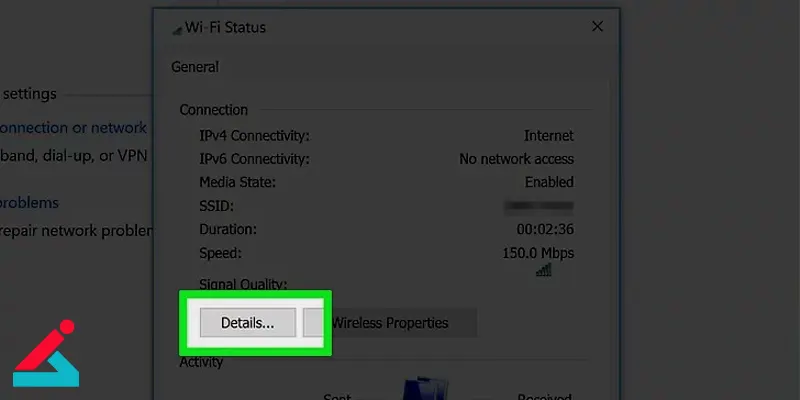
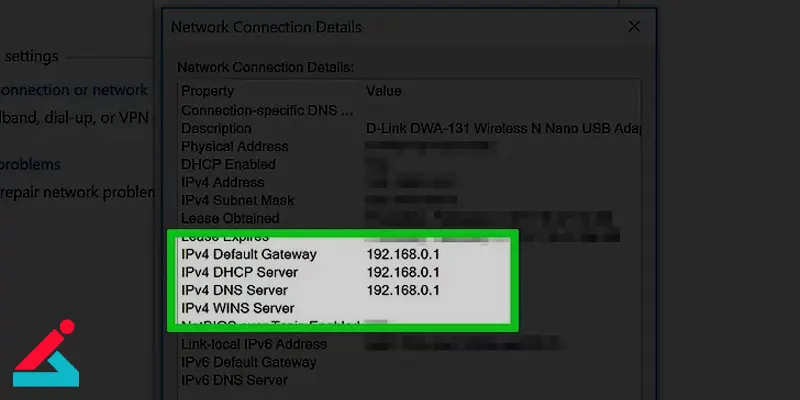
-
پس از وارد کردن آدرس IP در مرورگر، پنجره Login مقابل شما باز می شود. در این پنجره، User Name و Password مودم را وارد کنید. لازم به ذکر است که User Name اکثر مودم ها، admin است.
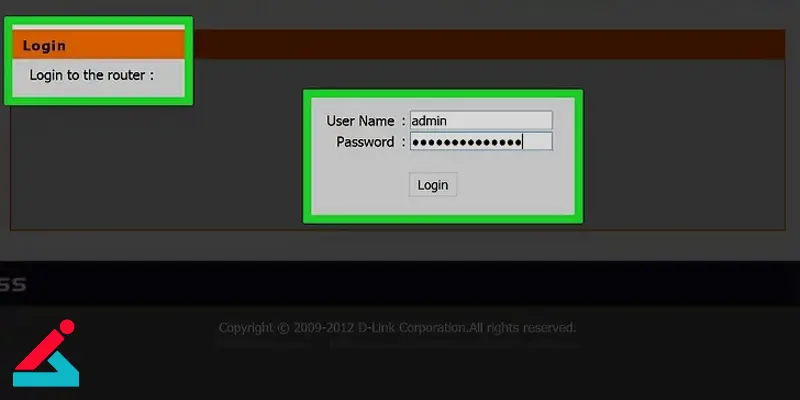
-
اکنون در پنل کاربری خود، به بخش Administration، Utilities یا Maintenance وارد شوید و در این بخش گزینه Firmware Update یا Upgrade Firmwareرا انتخاب کنید.
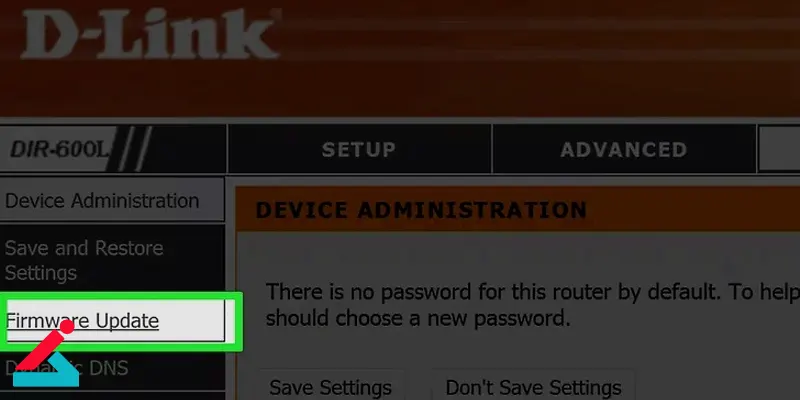
-
حالا گزینه Check Now را برای آپدیت مودم کلیک کنید تا آپدیت های در دسترس برای شما پیدا شود.
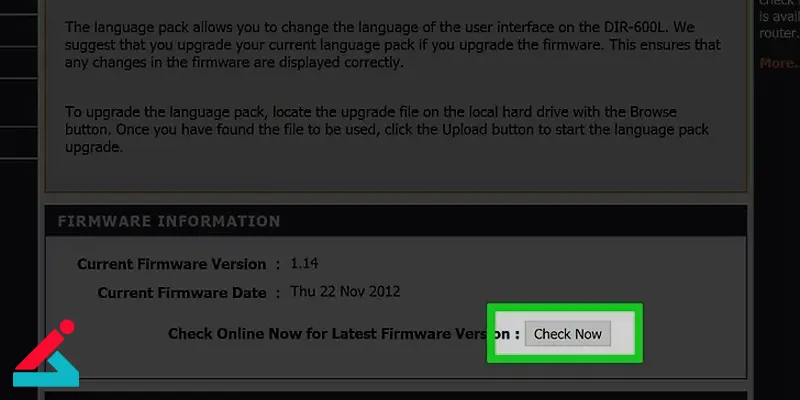
-
در مرحله بعد، برای آپدیت کردن مودم خود، آخرین نسخه Firmware را دانلود کنید. لازم به ذکر است که اگر در این بخش، هیچ لینک دانلودی دریافت نکردید اما می دانید که نسخه به روز منتشر شده است، باید به سایت سازنده مودم رفته و از آنجا اقدام به دانلود نسخه آپدیت فریمور مودم کنید.
-
در وبسایت شرکت سازنده، بسته به مدل روتر ممکن است که یک فریمور نسخه های زیادی داشته باشد. شما باید آخرین نسخه آپدیت را بر اساس عدد یا تاریخ دانلود کنید. همچنین، نسخه دانلودی را نباید زودتر از نسخه ای که استفاده می کنید، دانلود کنید. برای این منظور، می توانید در صفحه پیکربندی آپدیت مودم، نسخه ای را که اکنون از آن استفاده می کنید، ببینید.
-
پس از اینکه فایل ZIP آپدیت Firmware مودم را دانلود کردید، آن را از حالت فشرده خارج کنید.
-
اکنون به صفحه آپدیت مودم بروید و روی Choose File کلیک کرده و فایلی که دانلود کرده اید را انتخاب کنید.
-
پس از آپلود فایل، فرآیند به روزرسانی مودم شما آغاز می شود. معمولا بعد از به روزرسانی، مودم ریست می شود و بعد از آن دستگاه شما آپدیت شده است.
 نحوه مخفی سازی وای فای مودم در برندهای مختلف
نحوه مخفی سازی وای فای مودم در برندهای مختلف
تشخیص نیاز به آپدیت کردن مودم چگونه است؟
تولیدکنندگان مودم ها هر کدام از رابط مجزایی برای ارتباط با کاربر بهره استفاده می کنند. از این رو، نمی توان روش مشخصی را برای نحوه تشخیص نیاز به آپدیت فریمور مودم شرح داد. به طور کلی، در صورتی که با اتصال مودم خود به اینترنت مشکل دارید یا سرعت دانلود یا آپلود داده ها در آن بیش از حد پایین است، می توانید برای بررسی موجود بودن نسخه آپدیت مودم و نیاز به به روزرسانی آن اقدام کنید.
فیلم آموزشی آپدیت مودم
مطالب مرتبط
نظر خود را بنویسید
نظرات کاربران


 6 دلیل قطع و وصل شدن مودم ADSL
6 دلیل قطع و وصل شدن مودم ADSL  آموزش کانفیگ مودم در برندهای مختلف
آموزش کانفیگ مودم در برندهای مختلف اتصال مودم به لپ تاپ
اتصال مودم به لپ تاپ 




